win10玩csgo怎么设置优化参数_win10玩csgo优化参数设置方法
来源:zol
时间:2024-05-13 17:15:38 396浏览 收藏
编程并不是一个机械性的工作,而是需要有思考,有创新的工作,语法是固定的,但解决问题的思路则是依靠人的思维,这就需要我们坚持学习和更新自己的知识。今天golang学习网就整理分享《win10玩csgo怎么设置优化参数_win10玩csgo优化参数设置方法》,文章讲解的知识点主要包括,如果你对文章方面的知识点感兴趣,就不要错过golang学习网,在这可以对大家的知识积累有所帮助,助力开发能力的提升。
1、首先在电脑桌面空白位置,点击鼠标右击,然后选择【NVIDIA控制面板】。
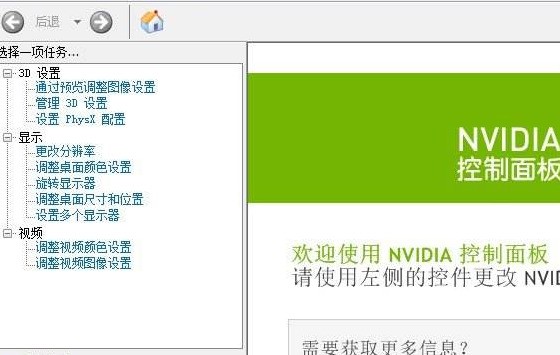
2、然后在打开的NVIDIA控制面板中,在左侧的3D设置中,点击【管理3D设置】,
然后在右侧的【全局设置】中,将首选图形处理器下方的选项,
更改为【高性能NVIDIA处理器】,完成后,记得再点击底部的【保存】即可。
3、这样设置,就可以将双显卡电脑,切换到默认为独立显卡高性能环境下运行了。
方法二、修改System.dat文件
1、首先进入【此电脑】,找到【文档】文件夹,并打开。
2、其次,找到【CFSystem】文件夹,并打开。
3、然后,找到【System.dat】文件,并用记事本打开。
如果你的显示器分辨率为1440×900,就把文件中的第一个数字【2】改为3。 。

如果你的显示器分辨率为1680×1050,就把文件中的第一个数字【2】改为4
如果你的显示器分辨率为1920×1080,就把文件中的第一个数字【2】改为5,保存退出即可。
4、最后,您就可以进入游戏开打了。
但需要玩家们注意的是,在游戏登录、房间、个人仓库等界面时,
游戏界面还是只能显示在屏幕一角,但进入游戏后,游戏画面就能全屏了。
方法三、调整电脑分辨率
1、在电脑的桌面空白处,鼠标单击右键,在弹出的列表中选择【屏幕分辨率】。
2、在弹出的这个【屏幕分辨率】页面中,点击右下角的高级设置,再在弹出的新页面中选择【监视器】。

3、把颜色选项中的【真彩色(32位)】改为【增强色(16位)】,点击应用。
PS:点击完应用之后,所有的边框的颜色都会改变,变成不透明的,不过不用怕,再点击确定即可。
4、回到【屏幕分辨率】页面中,同样点击确定。
5、现在,可以登录上穿越火线,点击游戏设置,亮度不用调太光,效果会不佳的,亮度调整为50左右即可。
6、下了游戏之后,再把电脑的设置调回去即可。
四、声卡设置
在游戏里边设置一下声卡的选择。选择HDMI声卡。
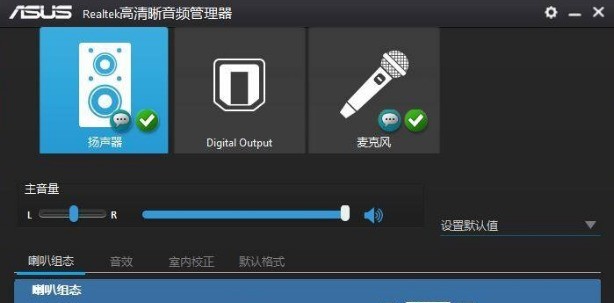
理论要掌握,实操不能落!以上关于《win10玩csgo怎么设置优化参数_win10玩csgo优化参数设置方法》的详细介绍,大家都掌握了吧!如果想要继续提升自己的能力,那么就来关注golang学习网公众号吧!
-
501 收藏
-
501 收藏
-
501 收藏
-
501 收藏
-
501 收藏
-
141 收藏
-
355 收藏
-
270 收藏
-
332 收藏
-
439 收藏
-
409 收藏
-
157 收藏
-
354 收藏
-
378 收藏
-
479 收藏
-
304 收藏
-
474 收藏
-

- 前端进阶之JavaScript设计模式
- 设计模式是开发人员在软件开发过程中面临一般问题时的解决方案,代表了最佳的实践。本课程的主打内容包括JS常见设计模式以及具体应用场景,打造一站式知识长龙服务,适合有JS基础的同学学习。
- 立即学习 543次学习
-

- GO语言核心编程课程
- 本课程采用真实案例,全面具体可落地,从理论到实践,一步一步将GO核心编程技术、编程思想、底层实现融会贯通,使学习者贴近时代脉搏,做IT互联网时代的弄潮儿。
- 立即学习 516次学习
-

- 简单聊聊mysql8与网络通信
- 如有问题加微信:Le-studyg;在课程中,我们将首先介绍MySQL8的新特性,包括性能优化、安全增强、新数据类型等,帮助学生快速熟悉MySQL8的最新功能。接着,我们将深入解析MySQL的网络通信机制,包括协议、连接管理、数据传输等,让
- 立即学习 500次学习
-

- JavaScript正则表达式基础与实战
- 在任何一门编程语言中,正则表达式,都是一项重要的知识,它提供了高效的字符串匹配与捕获机制,可以极大的简化程序设计。
- 立即学习 487次学习
-

- 从零制作响应式网站—Grid布局
- 本系列教程将展示从零制作一个假想的网络科技公司官网,分为导航,轮播,关于我们,成功案例,服务流程,团队介绍,数据部分,公司动态,底部信息等内容区块。网站整体采用CSSGrid布局,支持响应式,有流畅过渡和展现动画。
- 立即学习 485次学习
